在日常使用手机时,我们经常会遇到需要横屏输入的情况,而针对华为手机用户,如何设置手机进行横屏输入可能是一个比较常见的问题。在这篇文章中我们将为大家详细介绍华为手机横屏输入方式的设置教程,让您轻松掌握这一技巧。愿本文能帮助您更好地利用手机功能,提升使用体验。
华为手机横屏输入方式设置教程
具体步骤:
1、点开“设置”,如图
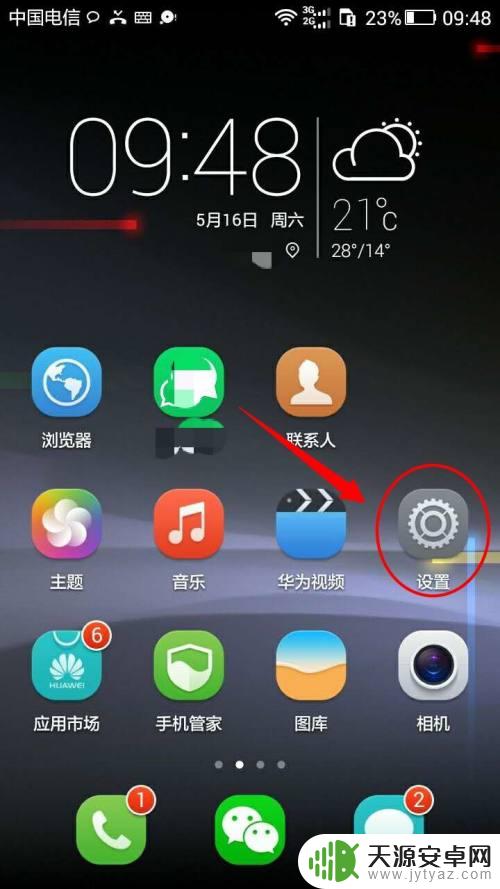
2、点开“(系统)语言与输入法”,如图
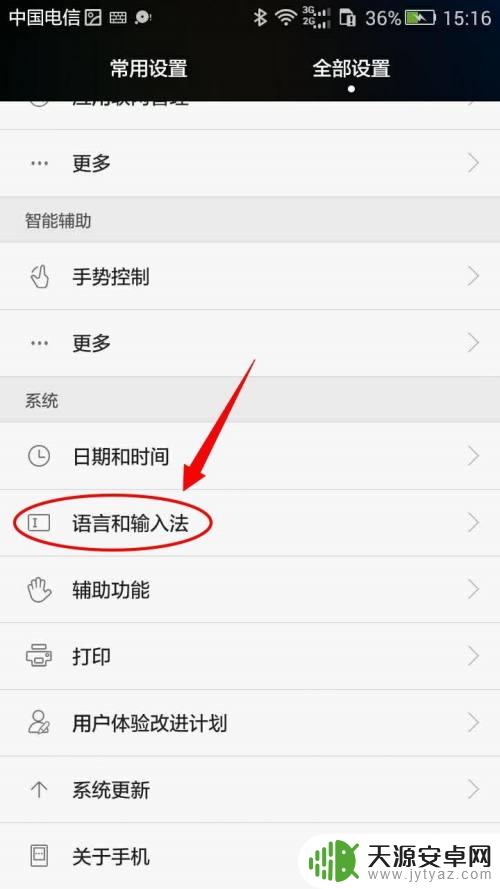
3、点击“华为输入法”右侧叹号按钮,如图
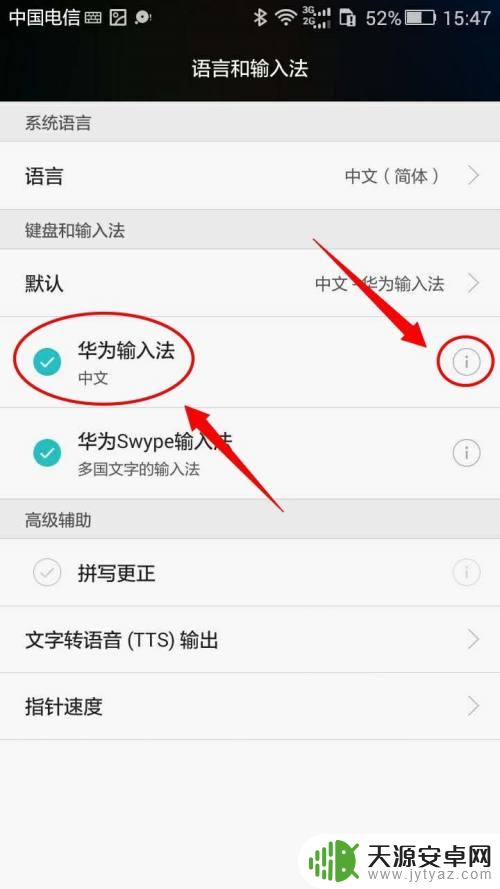
4、点击“常规设置”,如图
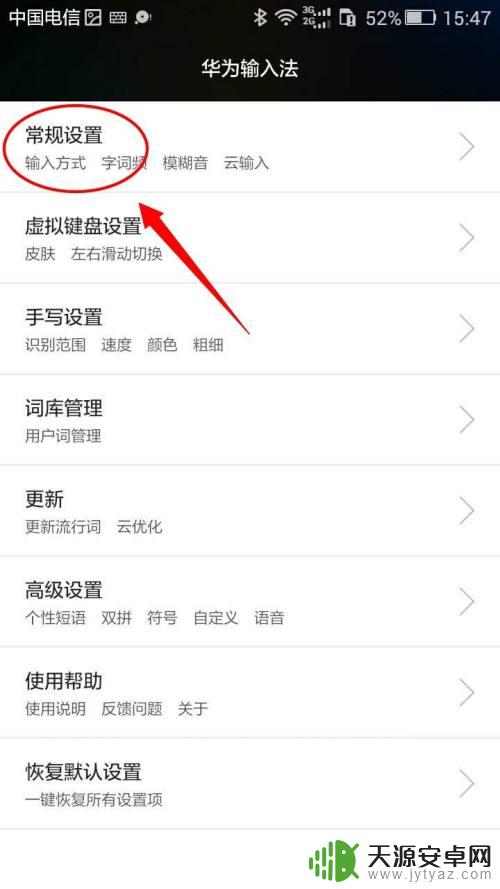
5、点击“横屏输入方式”,如图
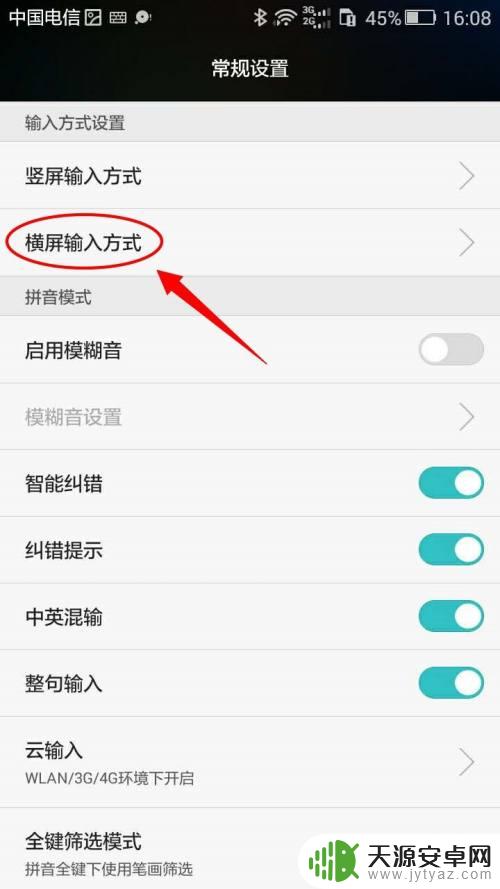
6、勾选需要的选项后,点右下角“确定”完成设置,如图
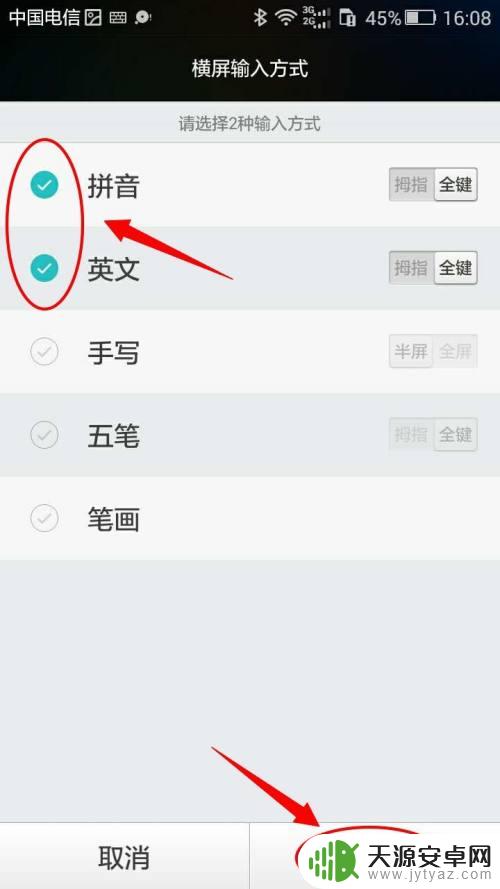
以上就是怎么设置手机横屏输入的全部内容,有遇到相同问题的用户可参考本文中介绍的步骤来进行修复,希望能够对大家有所帮助。









